audio OPEL CORSA F 2020 Informācijas un izklaides sistēmas rokasgrāmata (in Latvian)
[x] Cancel search | Manufacturer: OPEL, Model Year: 2020, Model line: CORSA F, Model: OPEL CORSA F 2020Pages: 107, PDF Size: 5.03 MB
Page 9 of 107
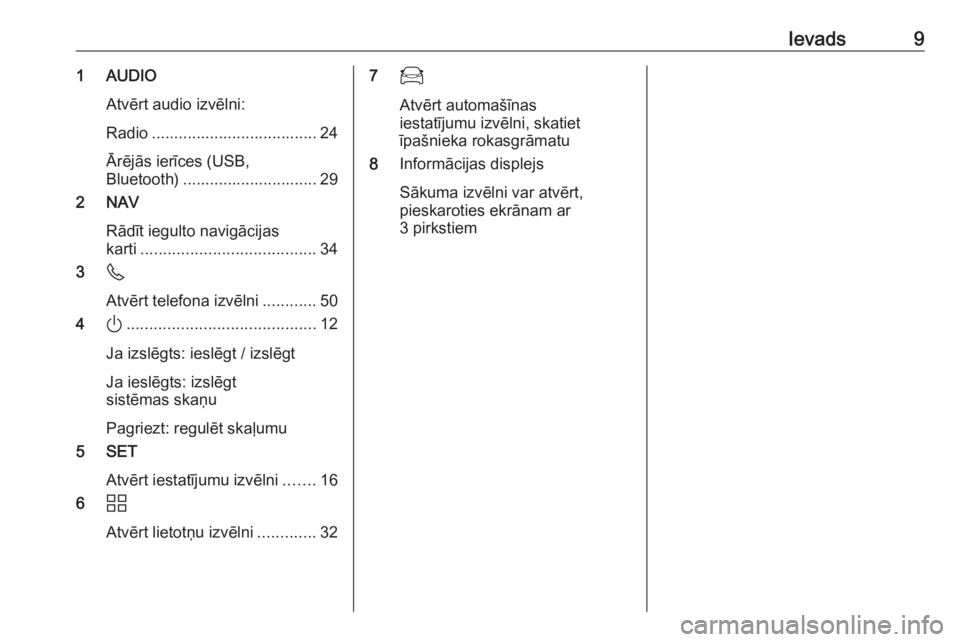
Ievads91 AUDIOAtvērt audio izvēlni:
Radio ..................................... 24
Ārējās ierīces (USB,
Bluetooth) .............................. 29
2 NAV
Rādīt iegulto navigācijaskarti ....................................... 34
3 6
Atvērt telefona izvēlni ............50
4 ).......................................... 12
Ja izslēgts: ieslēgt / izslēgt
Ja ieslēgts: izslēgt
sistēmas skaņu
Pagriezt: regulēt skaļumu
5 SET
Atvērt iestatījumu izvēlni .......16
6 d
Atvērt lietotņu izvēlni .............3277
Atvērt automašīnas
iestatījumu izvēlni, skatiet
īpašnieka rokasgrāmatu
8 Informācijas displejs
Sākuma izvēlni var atvērt,
pieskaroties ekrānam ar
3 pirkstiem
Page 11 of 107
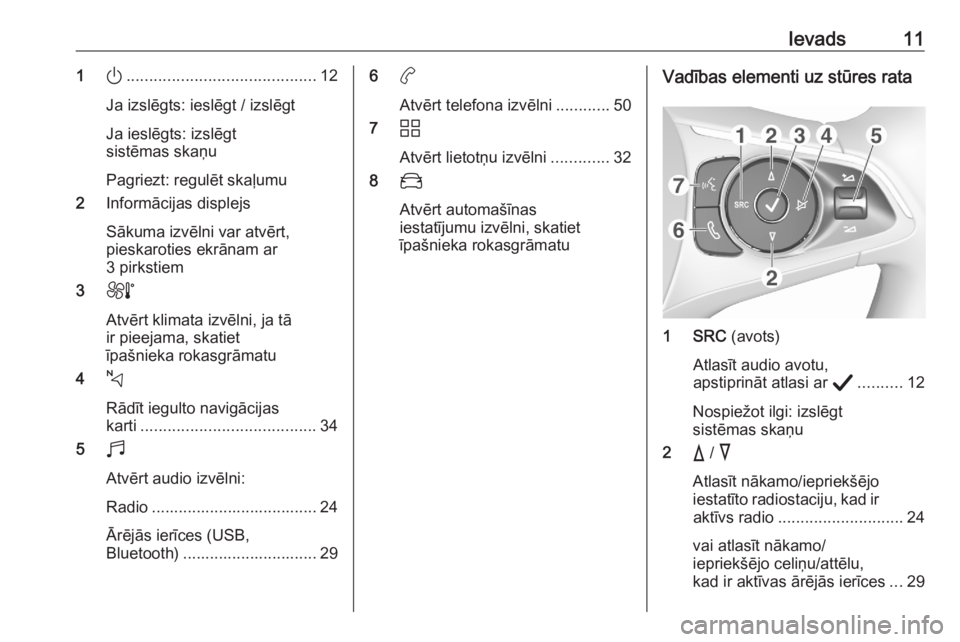
Ievads111).......................................... 12
Ja izslēgts: ieslēgt / izslēgt
Ja ieslēgts: izslēgt
sistēmas skaņu
Pagriezt: regulēt skaļumu
2 Informācijas displejs
Sākuma izvēlni var atvērt,
pieskaroties ekrānam ar
3 pirkstiem
3 h
Atvērt klimata izvēlni, ja tā
ir pieejama, skatiet
īpašnieka rokasgrāmatu
4 c
Rādīt iegulto navigācijas
karti ....................................... 34
5 b
Atvērt audio izvēlni:
Radio ..................................... 24
Ārējās ierīces (USB,
Bluetooth) .............................. 296 a
Atvērt telefona izvēlni ............50
7 d
Atvērt lietotņu izvēlni .............32
8 _
Atvērt automašīnas
iestatījumu izvēlni, skatiet
īpašnieka rokasgrāmatuVadības elementi uz stūres rata
1 SRC (avots)
Atlasīt audio avotu,
apstiprināt atlasi ar A.......... 12
Nospiežot ilgi: izslēgt
sistēmas skaņu
2 c / d
Atlasīt nākamo/iepriekšējo
iestatīto radiostaciju, kad ir aktīvs radio ............................ 24
vai atlasīt nākamo/
iepriekšējo celiņu/attēlu,
kad ir aktīvas ārējās ierīces ...29
Page 12 of 107
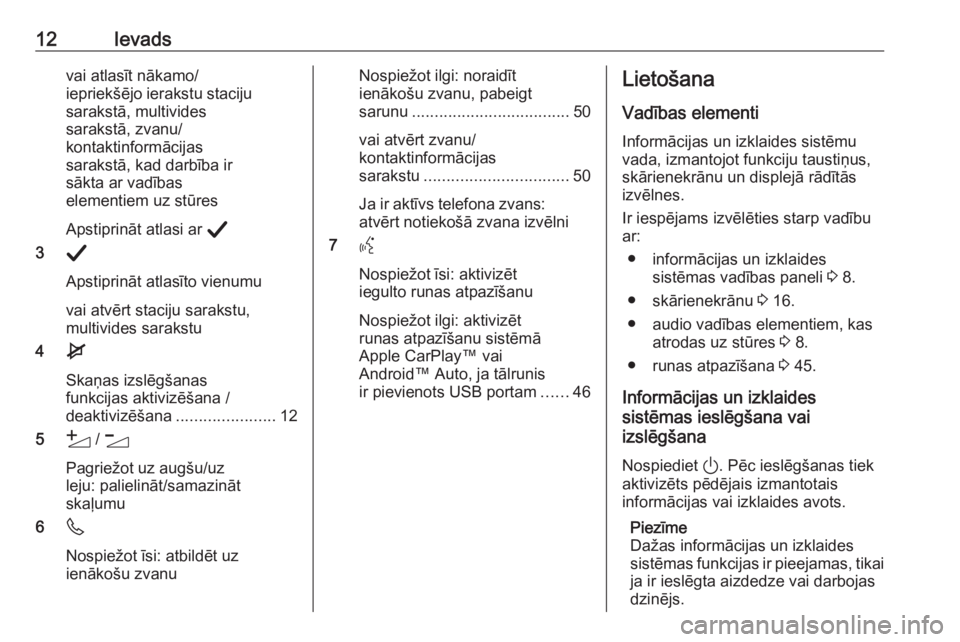
12Ievadsvai atlasīt nākamo/
iepriekšējo ierakstu staciju
sarakstā, multivides
sarakstā, zvanu/
kontaktinformācijas
sarakstā, kad darbība ir
sākta ar vadības
elementiem uz stūres
Apstiprināt atlasi ar A
3 A
Apstiprināt atlasīto vienumu
vai atvērt staciju sarakstu,
multivides sarakstu
4 e
Skaņas izslēgšanas
funkcijas aktivizēšana /
deaktivizēšana ......................12
5 Y / Z
Pagriežot uz augšu/uz
leju: palielināt/samazināt
skaļumu
6 6
Nospiežot īsi: atbildēt uz
ienākošu zvanuNospiežot ilgi: noraidīt
ienākošu zvanu, pabeigt
sarunu ................................... 50
vai atvērt zvanu/
kontaktinformācijas
sarakstu ................................ 50
Ja ir aktīvs telefona zvans:
atvērt notiekošā zvana izvēlni
7 Y
Nospiežot īsi: aktivizēt
iegulto runas atpazīšanu
Nospiežot ilgi: aktivizēt
runas atpazīšanu sistēmā
Apple CarPlay™ vai
Android™ Auto, ja tālrunis
ir pievienots USB portam ......46Lietošana
Vadības elementi Informācijas un izklaides sistēmu
vada, izmantojot funkciju taustiņus,
skārienekrānu un displejā rādītās
izvēlnes.
Ir iespējams izvēlēties starp vadību ar:
● informācijas un izklaides sistēmas vadības paneli 3 8.
● skārienekrānu 3 16.
● audio vadības elementiem, kas atrodas uz stūres 3 8.
● runas atpazīšana 3 45.
Informācijas un izklaides
sistēmas ieslēgšana vai
izslēgšana
Nospiediet ). Pēc ieslēgšanas tiek
aktivizēts pēdējais izmantotais
informācijas vai izklaides avots.
Piezīme
Dažas informācijas un izklaides
sistēmas funkcijas ir pieejamas, tikai ja ir ieslēgta aizdedze vai darbojas
dzinējs.
Page 13 of 107
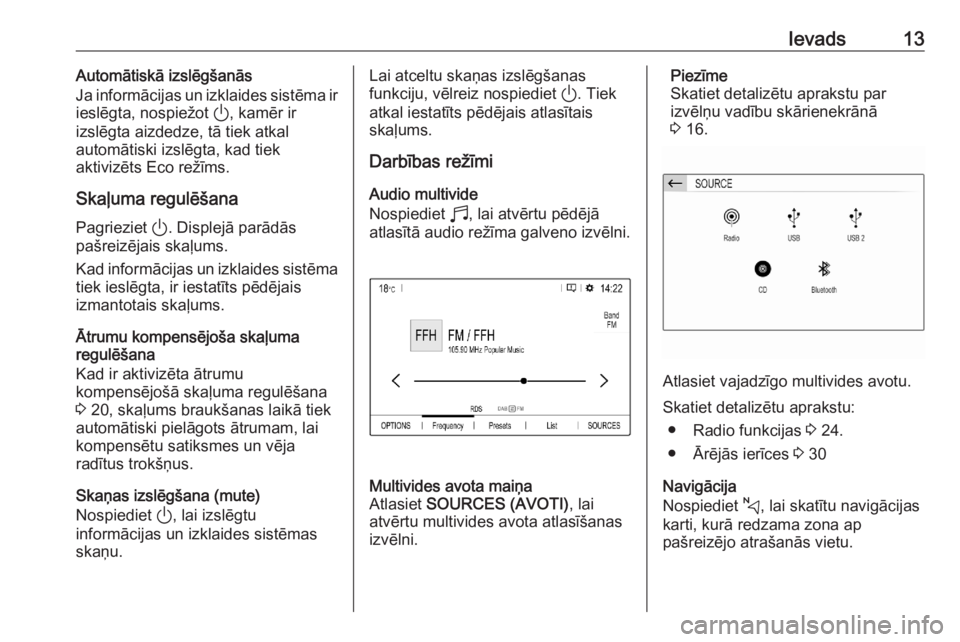
Ievads13Automātiskā izslēgšanās
Ja informācijas un izklaides sistēma ir
ieslēgta, nospiežot ), kamēr ir
izslēgta aizdedze, tā tiek atkal
automātiski izslēgta, kad tiek
aktivizēts Eco režīms.
Skaļuma regulēšana
Pagrieziet ). Displejā parādās
pašreizējais skaļums.
Kad informācijas un izklaides sistēma
tiek ieslēgta, ir iestatīts pēdējais
izmantotais skaļums.
Ātrumu kompensējoša skaļuma
regulēšana
Kad ir aktivizēta ātrumu
kompensējošā skaļuma regulēšana 3 20, skaļums braukšanas laikā tiek
automātiski pielāgots ātrumam, lai
kompensētu satiksmes un vēja
radītus trokšņus.
Skaņas izslēgšana (mute) Nospiediet ), lai izslēgtu
informācijas un izklaides sistēmas
skaņu.Lai atceltu skaņas izslēgšanas
funkciju, vēlreiz nospiediet ). Tiek
atkal iestatīts pēdējais atlasītais
skaļums.
Darbības režīmi
Audio multivide
Nospiediet b, lai atvērtu pēdējā
atlasītā audio režīma galveno izvēlni.Multivides avota maiņa
Atlasiet SOURCES (AVOTI) , lai
atvērtu multivides avota atlasīšanas
izvēlni.Piezīme
Skatiet detalizētu aprakstu par
izvēlņu vadību skārienekrānā
3 16.
Atlasiet vajadzīgo multivides avotu.
Skatiet detalizētu aprakstu: ● Radio funkcijas 3 24.
● Ārējās ierīces 3 30
Navigācija
Nospiediet c, lai skatītu navigācijas
karti, kurā redzama zona ap
pašreizējo atrašanās vietu.
Page 15 of 107
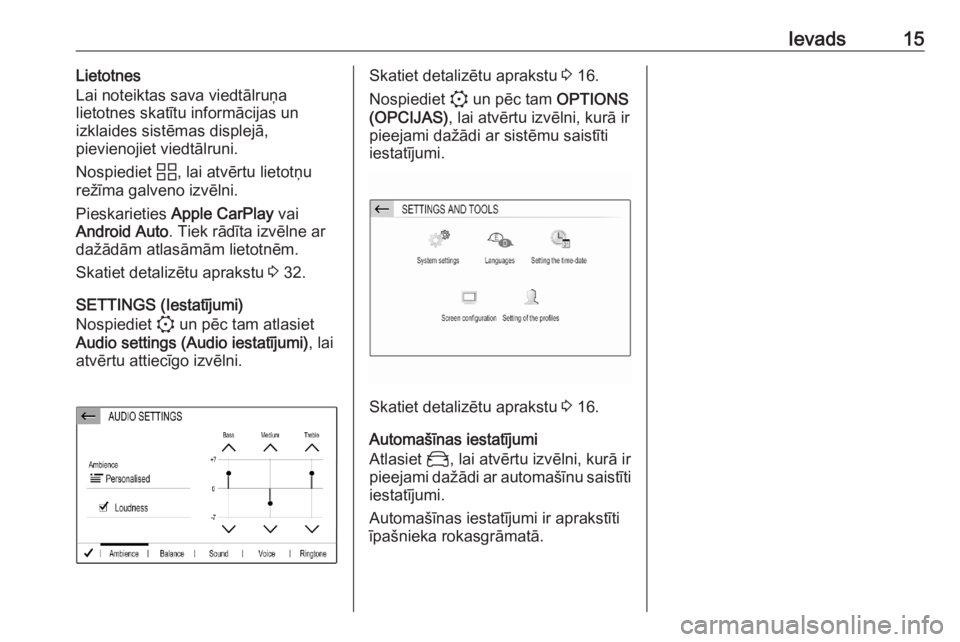
Ievads15Lietotnes
Lai noteiktas sava viedtālruņa
lietotnes skatītu informācijas un
izklaides sistēmas displejā,
pievienojiet viedtālruni.
Nospiediet d, lai atvērtu lietotņu
režīma galveno izvēlni.
Pieskarieties Apple CarPlay vai
Android Auto . Tiek rādīta izvēlne ar
dažādām atlasāmām lietotnēm.
Skatiet detalizētu aprakstu 3 32.
SETTINGS (Iestatījumi)
Nospiediet : un pēc tam atlasiet
Audio settings (Audio iestatījumi) , lai
atvērtu attiecīgo izvēlni.Skatiet detalizētu aprakstu 3 16.
Nospiediet : un pēc tam OPTIONS
(OPCIJAS) , lai atvērtu izvēlni, kurā ir
pieejami dažādi ar sistēmu saistīti
iestatījumi.
Skatiet detalizētu aprakstu 3 16.
Automašīnas iestatījumi
Atlasiet _, lai atvērtu izvēlni, kurā ir
pieejami dažādi ar automašīnu saistīti iestatījumi.
Automašīnas iestatījumi ir aprakstīti īpašnieka rokasgrāmatā.
Page 19 of 107
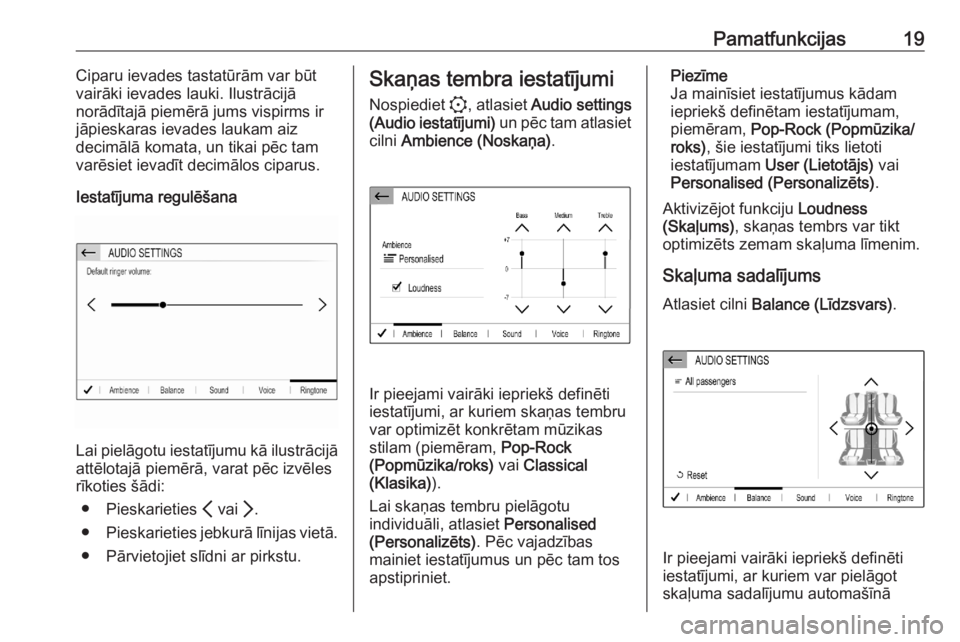
Pamatfunkcijas19Ciparu ievades tastatūrām var būt
vairāki ievades lauki. Ilustrācijā
norādītajā piemērā jums vispirms ir
jāpieskaras ievades laukam aiz
decimālā komata, un tikai pēc tam
varēsiet ievadīt decimālos ciparus.
Iestatījuma regulēšana
Lai pielāgotu iestatījumu kā ilustrācijā attēlotajā piemērā, varat pēc izvēles
rīkoties šādi:
● Pieskarieties P vai Q.
● Pieskarieties jebkurā līnijas vietā.
● Pārvietojiet slīdni ar pirkstu.
Skaņas tembra iestatījumi
Nospiediet :, atlasiet Audio settings
(Audio iestatījumi) un pēc tam atlasiet
cilni Ambience (Noskaņa) .
Ir pieejami vairāki iepriekš definēti
iestatījumi, ar kuriem skaņas tembru
var optimizēt konkrētam mūzikas
stilam (piemēram, Pop-Rock
(Popmūzika/roks) vai Classical
(Klasika) ).
Lai skaņas tembru pielāgotu
individuāli, atlasiet Personalised
(Personalizēts) . Pēc vajadzības
mainiet iestatījumus un pēc tam tos
apstipriniet.
Piezīme
Ja mainīsiet iestatījumus kādam
iepriekš definētam iestatījumam,
piemēram, Pop-Rock (Popmūzika/
roks) , šie iestatījumi tiks lietoti
iestatījumam User (Lietotājs) vai
Personalised (Personalizēts) .
Aktivizējot funkciju Loudness
(Skaļums) , skaņas tembrs var tikt
optimizēts zemam skaļuma līmenim.
Skaļuma sadalījums
Atlasiet cilni Balance (Līdzsvars) .
Ir pieejami vairāki iepriekš definēti
iestatījumi, ar kuriem var pielāgot
skaļuma sadalījumu automašīnā
Page 20 of 107
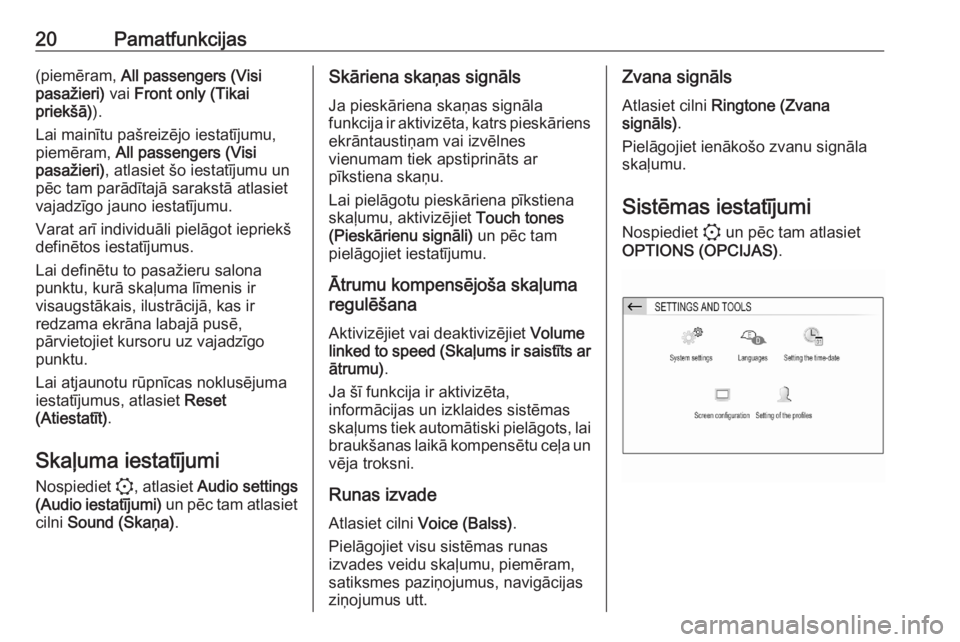
20Pamatfunkcijas(piemēram, All passengers (Visi
pasažieri) vai Front only (Tikai
priekšā) ).
Lai mainītu pašreizējo iestatījumu, piemēram, All passengers (Visi
pasažieri) , atlasiet šo iestatījumu un
pēc tam parādītajā sarakstā atlasiet
vajadzīgo jauno iestatījumu.
Varat arī individuāli pielāgot iepriekš
definētos iestatījumus.
Lai definētu to pasažieru salona
punktu, kurā skaļuma līmenis ir
visaugstākais, ilustrācijā, kas ir
redzama ekrāna labajā pusē,
pārvietojiet kursoru uz vajadzīgo
punktu.
Lai atjaunotu rūpnīcas noklusējuma
iestatījumus, atlasiet Reset
(Atiestatīt) .
Skaļuma iestatījumi Nospiediet :, atlasiet Audio settings
(Audio iestatījumi) un pēc tam atlasiet
cilni Sound (Skaņa) .Skāriena skaņas signāls
Ja pieskāriena skaņas signāla
funkcija ir aktivizēta, katrs pieskāriens ekrāntaustiņam vai izvēlnes
vienumam tiek apstiprināts ar
pīkstiena skaņu.
Lai pielāgotu pieskāriena pīkstiena
skaļumu, aktivizējiet Touch tones
(Pieskārienu signāli) un pēc tam
pielāgojiet iestatījumu.
Ātrumu kompensējoša skaļuma
regulēšana
Aktivizējiet vai deaktivizējiet Volume
linked to speed (Skaļums ir saistīts ar
ātrumu) .
Ja šī funkcija ir aktivizēta,
informācijas un izklaides sistēmas
skaļums tiek automātiski pielāgots, lai braukšanas laikā kompensētu ceļa un vēja troksni.
Runas izvade Atlasiet cilni Voice (Balss) .
Pielāgojiet visu sistēmas runas
izvades veidu skaļumu, piemēram,
satiksmes paziņojumus, navigācijas
ziņojumus utt.Zvana signāls
Atlasiet cilni Ringtone (Zvana
signāls) .
Pielāgojiet ienākošo zvanu signāla
skaļumu.
Sistēmas iestatījumi
Nospiediet : un pēc tam atlasiet
OPTIONS (OPCIJAS) .
Page 24 of 107
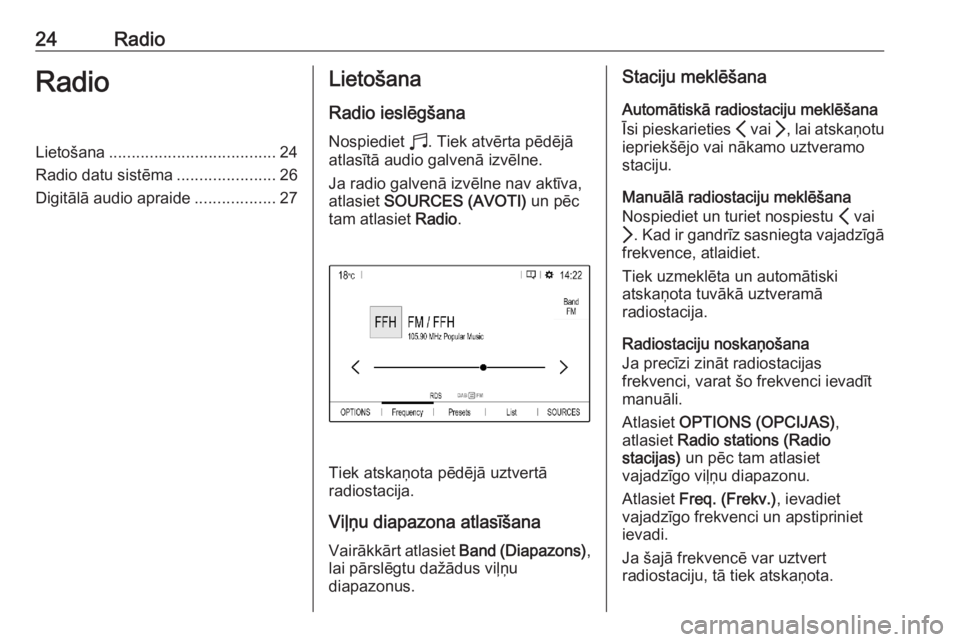
24RadioRadioLietošana..................................... 24
Radio datu sistēma ......................26
Digitālā audio apraide ..................27Lietošana
Radio ieslēgšanaNospiediet b. Tiek atvērta pēdējā
atlasītā audio galvenā izvēlne.
Ja radio galvenā izvēlne nav aktīva,
atlasiet SOURCES (AVOTI) un pēc
tam atlasiet Radio.
Tiek atskaņota pēdējā uztvertā
radiostacija.
Viļņu diapazona atlasīšana Vairākkārt atlasiet Band (Diapazons),
lai pārslēgtu dažādus viļņu
diapazonus.
Staciju meklēšana
Automātiskā radiostaciju meklēšana
Īsi pieskarieties P vai Q, lai atskaņotu
iepriekšējo vai nākamo uztveramo
staciju.
Manuālā radiostaciju meklēšana
Nospiediet un turiet nospiestu P vai
Q . Kad ir gandrīz sasniegta vajadzīgā
frekvence, atlaidiet.
Tiek uzmeklēta un automātiski
atskaņota tuvākā uztveramā
radiostacija.
Radiostaciju noskaņošana
Ja precīzi zināt radiostacijas
frekvenci, varat šo frekvenci ievadīt
manuāli.
Atlasiet OPTIONS (OPCIJAS) ,
atlasiet Radio stations (Radio
stacijas) un pēc tam atlasiet
vajadzīgo viļņu diapazonu.
Atlasiet Freq. (Frekv.) , ievadiet
vajadzīgo frekvenci un apstipriniet ievadi.
Ja šajā frekvencē var uztvert
radiostaciju, tā tiek atskaņota.
Page 27 of 107
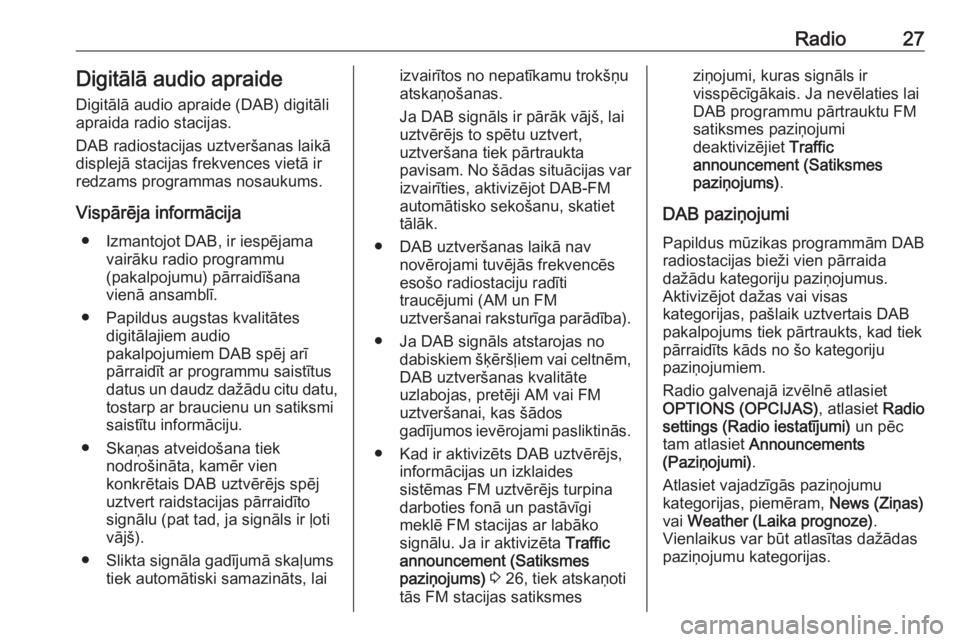
Radio27Digitālā audio apraide
Digitālā audio apraide (DAB) digitāli
apraida radio stacijas.
DAB radiostacijas uztveršanas laikā
displejā stacijas frekvences vietā ir redzams programmas nosaukums.
Vispārēja informācija ● Izmantojot DAB, ir iespējama vairāku radio programmu
(pakalpojumu) pārraidīšana
vienā ansamblī.
● Papildus augstas kvalitātes digitālajiem audio
pakalpojumiem DAB spēj arī
pārraidīt ar programmu saistītus datus un daudz dažādu citu datu,
tostarp ar braucienu un satiksmi
saistītu informāciju.
● Skaņas atveidošana tiek nodrošināta, kamēr vien
konkrētais DAB uztvērējs spēj
uztvert raidstacijas pārraidīto
signālu (pat tad, ja signāls ir ļoti
vājš).
● Slikta signāla gadījumā skaļums tiek automātiski samazināts, laiizvairītos no nepatīkamu trokšņu
atskaņošanas.
Ja DAB signāls ir pārāk vājš, lai uztvērējs to spētu uztvert,
uztveršana tiek pārtraukta
pavisam. No šādas situācijas var izvairīties, aktivizējot DAB-FM
automātisko sekošanu, skatiet
tālāk.
● DAB uztveršanas laikā nav novērojami tuvējās frekvencēs
esošo radiostaciju radīti
traucējumi (AM un FM
uztveršanai raksturīga parādība).
● Ja DAB signāls atstarojas no dabiskiem šķēršļiem vai celtnēm,
DAB uztveršanas kvalitāte
uzlabojas, pretēji AM vai FM uztveršanai, kas šādos
gadījumos ievērojami pasliktinās.
● Kad ir aktivizēts DAB uztvērējs, informācijas un izklaides
sistēmas FM uztvērējs turpina
darboties fonā un pastāvīgi
meklē FM stacijas ar labāko
signālu. Ja ir aktivizēta Traffic
announcement (Satiksmes
paziņojums) 3 26, tiek atskaņoti
tās FM stacijas satiksmesziņojumi, kuras signāls ir
visspēcīgākais. Ja nevēlaties lai
DAB programmu pārtrauktu FM
satiksmes paziņojumi
deaktivizējiet Traffic
announcement (Satiksmes
paziņojums) .
DAB paziņojumi Papildus mūzikas programmām DAB
radiostacijas bieži vien pārraida
dažādu kategoriju paziņojumus.
Aktivizējot dažas vai visas
kategorijas, pašlaik uztvertais DAB pakalpojums tiek pārtraukts, kad tiekpārraidīts kāds no šo kategoriju
paziņojumiem.
Radio galvenajā izvēlnē atlasiet
OPTIONS (OPCIJAS) , atlasiet Radio
settings (Radio iestatījumi) un pēc
tam atlasiet Announcements
(Paziņojumi) .
Atlasiet vajadzīgās paziņojumu
kategorijas, piemēram, News (Ziņas)
vai Weather (Laika prognoze) .
Vienlaikus var būt atlasītas dažādas
paziņojumu kategorijas.
Page 29 of 107

Ārējās ierīces29Ārējās ierīcesVispārīga informācija...................29
Audio atskaņošana ......................30
Attēlu skatīšana ........................... 31
Viedtālruņa lietojumprogrammu lietošana ...................................... 32Vispārīga informācija
USB ports atrodas viduskonsolē.Uzmanību
Lai aizsargātu sistēmu, nelietojiet
USB centrmezglu.
Piezīme
USB portiem ir vienmēr jābūt tīriem
un sausiem.
USB porti
USB portam var pievienot MP3
atskaņotāju, USB ierīci, SD karti
(izmantojot USB savienotāju /
adapteri) vai viedtālruni.
Informācijas un izklaides sistēmā var
atskaņot audio failus vai rādīt attēlu
failus, kas saglabāti USB ierīcēs.
Kad iepriekšminētās ierīces ir
pievienotas USB portam, dažādas to
funkcijas var vadīt, izmantojot
informācijas un izklaides sistēmas vadības elementus un izvēlnes.
Piezīme
Informācijas un izklaides sistēma neatbalsta visas papildu ierīces.
Ierīces pievienošana / atvienošana
Pievienojiet vienu no iepriekš
minētajām ierīcēm USB portam.
Vajadzības gadījumā izmantojiet
piemērotu savienojuma kabeli. Tiek
automātiski aktivizēta mūzikas
funkcija.
Piezīme
Ja ir pievienota nenolasāma USB
ierīce, tiek parādīts atbilstošs kļūdas
ziņojums un informācijas un
izklaides sistēma automātiski
aktivizē iepriekšējo funkciju.
Lai atvienotu USB ierīci, atlasiet citu
funkciju un pēc tam atvienojiet USB
ierīci.Uzmanību
Neatvienojiet ierīci atskaņošanas
laikā. Šādi var sabojāt ierīci vai
informācijas un izklaides sistēmu.
Bluetooth audio straumēšana
Straumēšana sniedz iespēju
klausīties mūziku no viedtālruņa.
Plašāku aprakstu par Bluetooth
savienojuma izveidi 3 49.